Brief :Ubuntu 18.04 est sorti. Découvrez ses fonctionnalités, la procédure de mise à niveau et tout ce qui y est associé.
Ubuntu 18.04 porte le nom de code Bionic Beaver. Ce n'est pas surprenant compte tenu de la logique derrière le nom de code et la version des versions d'Ubuntu.
Le fondateur d'Ubuntu, Mark Shuttleworth, a dédié l'attribut travailleur du castor à l'équipe Ubuntu.
En tant que fan d'Ubuntu, vous pourriez être ravi de voir les nouvelles fonctionnalités d'Ubuntu 18.04 et comment obtenir Ubuntu 18.04.
J'ai essayé de répondre à toutes ces questions dans ce seul article. Vous devriez certainement le vérifier.
Réponses aux questions les plus fréquemment posées sur Ubuntu 18.04Ubuntu 18.04 a été publié le 26 avril 2018 conformément au calendrier de publication prévu. Voyons quelles sont les nouvelles fonctionnalités d'Ubuntu 18.04.
Nouvelles fonctionnalités d'Ubuntu 18.04 LTS Bionic Beaver
J'ai fait une vidéo lors de la sortie de la première bêta. Peu de choses ont changé depuis. Je vous recommande de regarder cette vidéo pour savoir à quoi vous attendre dans Ubuntu 18.04 LTS.
Vous aimez regarder des vidéos Linux ?
Abonnez-vous à notre chaîne YouTube et découvrez des trucs et astuces Linux grâce à nos vidéos pédagogiques et informatives.
Abonnez-vous à la chaîne YouTube It's FOSS1. GNOM 3.28
Vous savez probablement déjà que Unity n'est plus l'environnement de bureau par défaut pour Ubuntu. Une version personnalisée de GNOME a été introduite dans Ubuntu 17.10.
Ubuntu 18.04 conserve la même tendance et comportera le dernier GNOME (c'est-à-dire la version 3.28) au moment de sa sortie.
2. Augmentation de la vitesse de démarrage
Canonical a promis une meilleure vitesse de démarrage dans Ubuntu 18.04. Grâce aux fonctionnalités de systemd, les goulots d'étranglement seront identifiés et résolus pour démarrer Bionic le plus rapidement possible.
3. Une nouvelle option d'installation minimale
Vous verrez une nouvelle option "installation minimale" lorsque vous effectuez une nouvelle installation d'Ubuntu 18.04. Cette installation minimale n'est rien d'autre que l'installation régulière d'Ubuntu sans la plupart des logiciels habituels. Vous n'aurez qu'un navigateur Web et une poignée d'utilitaires.
Les personnes qui aiment leur système d'exploitation sans bloatware et préfèrent installer les applications de leur choix peuvent aimer et utiliser cette option.
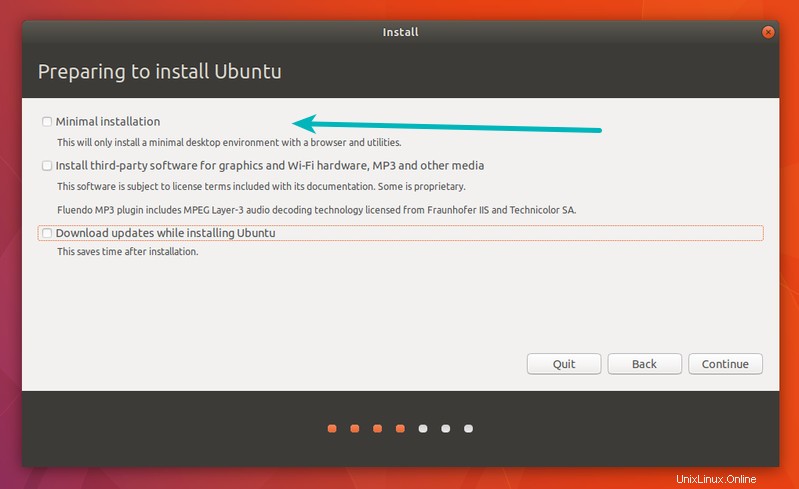
4. L'utilisation de PPA est un peu plus facile maintenant
Aussi loin que je me souvienne, l'installation d'applications via PPA implique trois lignes de commandes. Premièrement pour ajouter le nouveau référentiel, deuxièmement pour mettre à jour le système afin qu'il connaisse le nouveau référentiel et le troisième pour installer l'application.
Ubuntu 18.04 supprime la redondance ici. Maintenant, si vous ajoutez un nouveau référentiel avec la commande add-apt-repository, il exécutera automatiquement la commande apt-get update. Vous n'avez pas besoin d'exécuter cette commande manuellement. Cela fait gagner du temps, n'est-ce pas ?
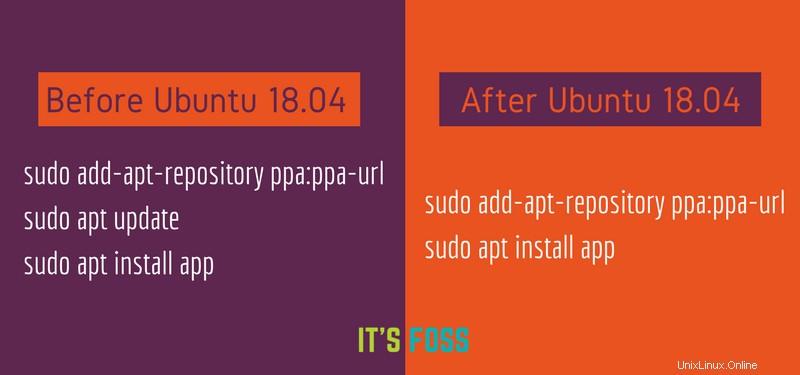
5. Noyau Linux 4.15
Ubuntu 18.04 devait initialement avoir Linux Kernel 4.14 LTS. Mais dernièrement, l'équipe du noyau a partagé qu'elle convergerait vers le noyau 4.15 pour la version Bionic Beaver 18.04 LTS.
6. Xorg redevient le serveur d'affichage par défaut
Ubuntu 17.10 est passé au nouveau Wayland comme serveur d'affichage par défaut. Tout naturellement, cela est devenu un gros problème car un nombre considérable d'applications ne fonctionneraient pas sur Wayland. Cela a forcé les gens à revenir à Xorg depuis Wayland.
Il semble qu'Ubuntu ait retenu la leçon et soit revenu à Xorg comme serveur d'affichage par défaut. Wayland est toujours disponible en option et les utilisateurs peuvent passer au serveur d'affichage de leur choix.
7. Modifications mineures de l'apparence du gestionnaire de fichiers Nautilus
Ubuntu a légèrement modifié l'interface de Nautilus File Manager pour la rendre esthétiquement plus agréable. Le volet de gauche est maintenant sombre et les icônes sont placées séparément dans la colonne la plus à gauche.
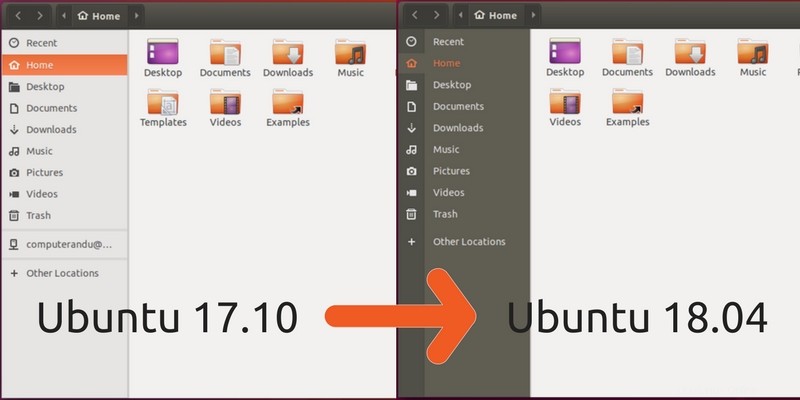
8. Écran de bienvenue et pages d'aide améliorées
Je pense que c'est la première fois dans l'histoire qu'Ubuntu a un écran de bienvenue. Il s'agit en fait de la version Ubuntu de l'écran de bienvenue de GNOME.
L'écran de bienvenue offre un aperçu rapide de "ce qui est où" afin que les utilisateurs d'Unity ne soient pas confus. Vous pouvez également désactiver la collecte de données (abordée dans une section ultérieure) sur cet écran de bienvenue.

Les pages d'aide ont également été améliorées et montrent maintenant comment faire les choses de base dans le bureau GNOME.
9. Ubuntu collectera les données d'utilisation du système (vous pouvez arrêter cela)
Ubuntu a été critiqué dans le passé pour avoir inclus l'application Web Amazon et la recherche en ligne par défaut dans le passé. Mais cela n'a pas dissuadé Canonical de prendre une autre décision controversée.
Ubuntu 18.04 collecte certaines données d'utilisation du système, sauf si vous choisissez de vous en désinscrire.
Voici le type de données qu'Ubuntu 18.04 collectera :
- Version et saveur d'Ubuntu que vous installez
- Si vous disposez d'une connectivité réseau au moment de l'installation
- Statistiques matérielles telles que CPU, RAM, GPU, etc
- Fabricant de l'appareil
- Votre pays
- Temps nécessaire pour terminer l'installation
- Que vous choisissiez la connexion automatique, l'installation de codecs tiers, le téléchargement de mises à jour pendant l'installation
- Disposition du disque
- Le service Ubuntu Popcon suivra la popularité des applications et des packages
- Rapports de plantage
Le résultat des données ainsi collectées sera mis à la disposition du public à des fins d'analyse.
10. Nouveau programme d'installation pour Ubuntu 18.04 Server edition
Jusqu'à présent, Ubuntu utilisait le programme d'installation textuel de Debian pour ses éditions serveur. Cependant, l'édition serveur d'Ubuntu 18.04 utilise le nouveau programme d'installation de Subiquity.
Dustin Kirkland de Canonical a présenté le programme d'installation dans un article de blog.

11. Prise en charge native des emojis de couleur
Ubuntu 18.04 fournit une prise en charge native des emojis de couleur par défaut. Jusqu'à présent, seuls les emojis monochromes sont pris en charge par défaut sur Ubuntu. Vous pouvez faire quelques ajustements et obtenir des emojis de couleur même aujourd'hui, mais la prise en charge par défaut sera toujours meilleure.
Ubuntu utilise les mêmes emojis open source que ceux utilisés sur Android.
12. Le tout nouveau thème proposé et les icônes développées par la communauté ne seront plus la valeur par défaut
Il n'y a pas eu de changement significatif dans le thème Ambiance par défaut d'Ubuntu depuis des années. Il semble plus ou moins le même dans les dernières versions d'Ubuntu.
C'est pourquoi Canonical a lancé un projet collaboratif pour développer un nouvel ensemble de thèmes pour Ubuntu 18.04 avec la contribution de la communauté.
Si vous souhaitez aider Ubuntu à développer son nouveau thème, consultez les détails.
Initialement, le nouveau thème et le nouveau jeu d'icônes GTK étaient censés être la valeur par défaut dans Ubuntu 18.04. Étant donné que le thème et l'ensemble d'icônes n'ont pas encore été bien testés, Canonical a abandonné l'idée. Ce nouveau thème communautaire est toujours disponible en option dans Ubuntu 18.04 et est devenu le thème par défaut dans Ubuntu 18.10.
Vous pouvez voir le thème de la communauté Ubuntu 18.04 en action dans la vidéo ci-dessous :
13. Application de correctifs en direct simplifiée
La correction en direct du noyau est une fonctionnalité essentielle sur le serveur Linux. Fondamentalement, vous installez une mise à jour critique du noyau Linux sans redémarrer le système. Cela permet d'économiser des temps d'arrêt sur les serveurs.
Vous pouvez également obtenir la même chose en ligne de commande sur le bureau. Cependant, Ubuntu 18.04 vous facilite la tâche. Vous pouvez trouver une nouvelle option d'activation des correctifs en direct dans Logiciels et mises à jour.
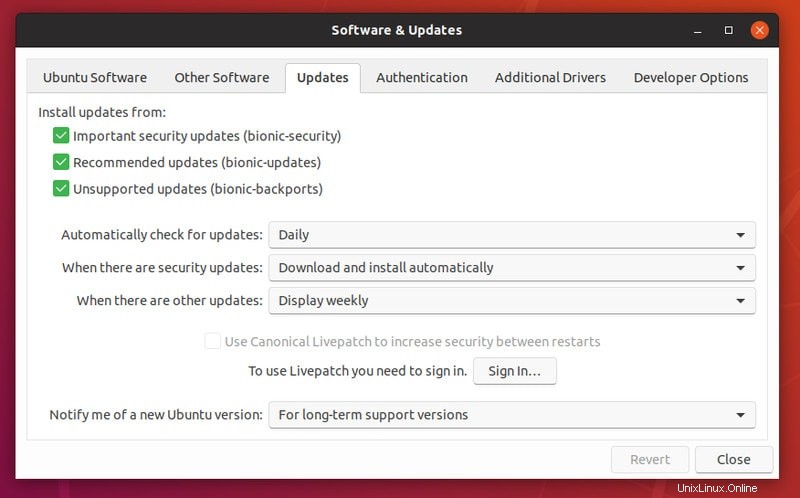
Notez que vous devez avoir un compte Ubuntu One pour utiliser cette fonctionnalité. Vous ne pouvez pas utiliser les correctifs en direct sur plus de trois appareils avec un seul compte Ubuntu One.
14. Autres modifications diverses
Certains autres changements dans Ubuntu 18.04 sont :
- GNOME Shell prend désormais en charge Thunderbolt 3
- Suspension automatique des ordinateurs portables après 20 minutes d'inactivité sur batterie
- Une nouvelle application de tâches de GNOME
- LibreOffice 6.0
- Vous pouvez changer de canal pour les applications Snap dans le Centre logiciel
- Aucun nouveau téléchargement ISO 32 bits
- Python 3.6
- Pour les nouvelles installations, le fichier d'échange sera utilisé par défaut à la place de la partition d'échange
- Vous ne pouvez plus chiffrer uniquement l'option home à l'aide de ecryptfs-utils au moment de l'installation. Il est recommandé d'utiliser le chiffrement intégral du disque à la place.
Télécharger Ubuntu 18.04 LTS Bionic Beaver
Ubuntu 18.04 est disponible en téléchargement sur son site officiel. Vous pouvez le télécharger à partir du lien ci-dessous depuis sa page de publication :
Télécharger Ubuntu 18.04 LTSC'est à vous de décider si vous souhaitez effectuer un double démarrage d'Ubuntu 18.04 avec Windows 10 ou si vous effectuez une nouvelle installation.
Mettre à niveau vers Ubuntu 18.04
Si vous utilisez déjà une version d'Ubuntu, vous PEUVEZ être en mesure de mettre à niveau vers Ubuntu 18.04 sans réinstaller le système d'exploitation. La procédure de mise à niveau est généralement indolore et tout ce que vous avez à faire est de suivre les suggestions à l'écran. Vous devez cependant disposer d'une bonne connexion Internet.
Les étapes mentionnées ici s'appliquent à toutes les versions officielles d'Ubuntu telles que Xubuntu, Kubuntu, etc. Elles s'appliquent également aux éditions du serveur Ubuntu.
Voyons quelles sont les options pour obtenir Ubuntu 18.04 à partir de votre version Ubuntu existante.
Mise à niveau d'Ubuntu 14.04 LTS vers Ubuntu 18.04 LTS
Vous ne pouvez pas passer directement à la version 18.04 LTS à partir de la version 14.04 LTS. Vous devez d'abord mettre à niveau 14.04 vers 16.04, puis vers 18.04. Vous pouvez également choisir de conserver votre système à 16.04 si vous ne souhaitez pas effectuer une double mise à niveau.
Pour être informé d'une version plus récente, assurez-vous que l'option "M'avertir d'une nouvelle version d'Ubuntu" a été définie sur "Pour les versions de support à long terme".
Mise à niveau d'Ubuntu 16.04 et 17.10 vers Ubuntu 18.04
Si vous utilisez Ubuntu 16.04, qui est une version de support à long terme, vous devriez être informé de la disponibilité d'une nouvelle version LTS.
Assurez-vous simplement que l'option "M'avertir d'une nouvelle version d'Ubuntu" a été définie sur "Pour les versions de support à long terme".
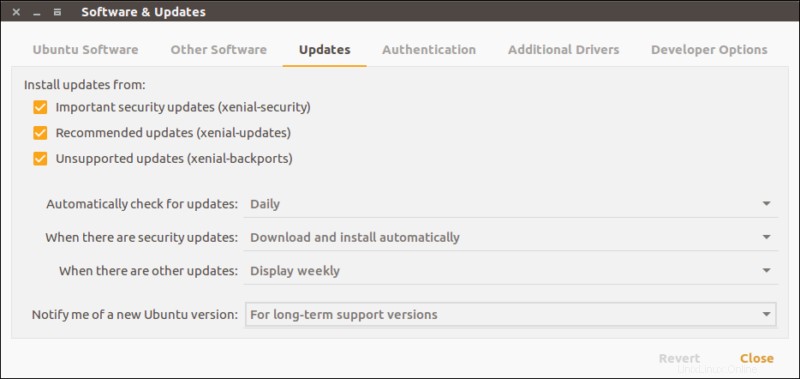
Mettre à niveau vers Ubuntu 18.04 à partir d'Ubuntu 15.10, 16.10 et 17.04
Vous ne devriez pas utiliser ces versions d'Ubuntu car 15.10, 16.10 et 17.04 ont déjà atteint leur fin de vie. Cela signifie que vous ne recevez aucune mise à jour de sécurité et système.
Si vous utilisez Ubuntu 17.04, vous pouvez mettre à niveau vers 17.10, puis mettre à niveau vers 18.04. Personnellement, je ne conseille pas de faire une double mise à jour. Il est préférable de faire une sauvegarde externe et de faire une nouvelle installation d'Ubuntu 18.04.
Si vous utilisez Ubuntu 15.10, 16.10 ou d'autres versions plus anciennes (à l'exception de 14.04 et 16.04), vous aurez beaucoup de mal à passer à 18.04 même si vous prévoyez d'effectuer une série de mises à niveau. C'est parce que la version supérieure immédiate pour eux a déjà atteint la fin de sa vie. Et vous devrez donc modifier manuellement les référentiels vers la version la plus récente.
Tout le monde ne sera pas à l'aise de le faire et je conseille donc une nouvelle installation d'Ubuntu 18.04 pour ces versions.
Quoi d'autre ?
J'espère que vous avez aimé les nouvelles fonctionnalités d'Ubuntu 18.04. Si vous l'obtenez, je vous recommande de lire cette liste de choses à faire après l'installation d'Ubuntu 18.04. N'oubliez pas de consulter la page FAQ d'Ubuntu 18.04 qui répond à vos doutes sur Ubuntu 18.04.
Au fait, quelle fonctionnalité d'Ubuntu 18.04 vous a le plus plu ?